I requisiti I/O PLC di un progetto, nel formato foglio di calcolo o database, possono determinare la generazione automatica di disegni di schemi I/O.
Generazione di disegni PLC
-
Fare clic su

 . Trova
. Trova
- Scegliere il foglio di calcolo e fare clic su Apri.
- Nell'Utilità Da foglio di calcolo a I/O PLC, digitare un valore per il numero di riferimento della linea iniziale del primo diagramma Ladder del disegno. Specificare le altre opzioni da utilizzare per i numeri di riferimento del diagramma Ladder.
- Specificare il modo in cui inserire i moduli nel disegno.
- Fare clic su Inizia.
Set di strumenti di AutoCAD Electrical crea un set di disegni I/O PLC in base alle informazioni riportate nel foglio di calcolo PLC. Diagrammi ladder, moduli, componenti in linea e filo vengono inseriti automaticamente.
Modifica e salvataggio delle impostazioni
-
Fare clic su

 . Trova
. Trova
- Scegliere il foglio di calcolo e fare clic su Apri.
- Fare clic su Impostazione per definire l'impostazione disegno, inclusi:
- Numero e orientamento dei diagrammi ladder
- Numero e spaziatura dei rung di diagramma Ladder
- Stile PLC e scala
- Spaziatura e posizionamento del dispositivo in linea
- Modello di disegno
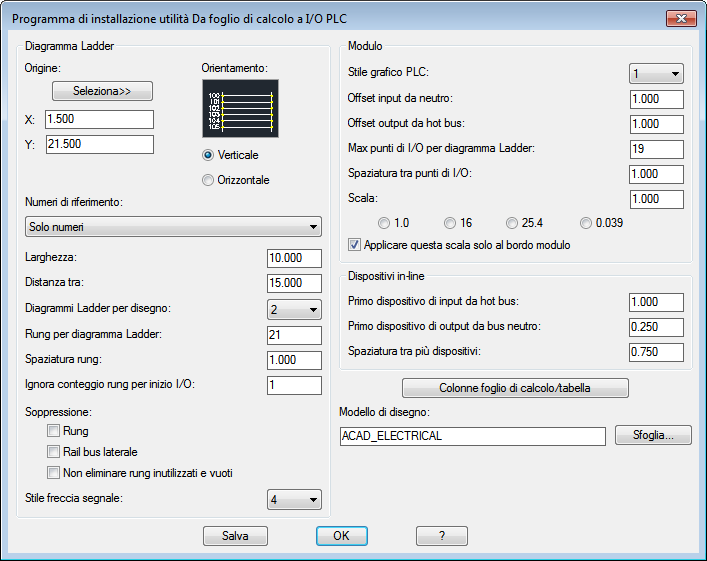
- Fare clic su Colonne foglio di calcolo/tabella per mappare le colonne nel foglio di calcolo o nella tabella del database ai valori dei dati nell'utilità. La prima pagina di questa finestra di dialogo consente di mappare i dati della colonna alle informazioni complessive sul modulo.
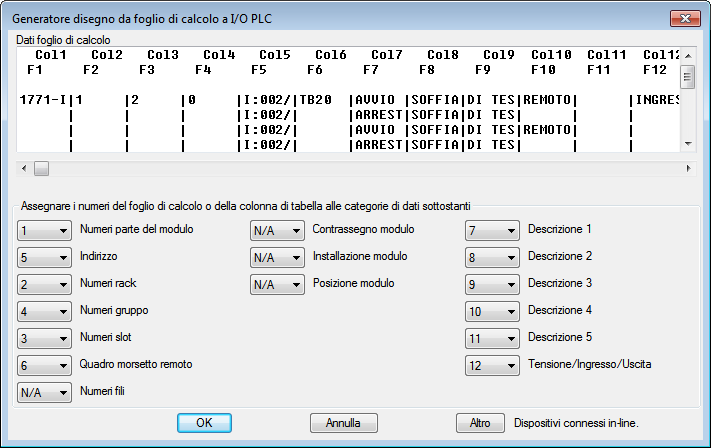
- Fare clic su Altro per mappare i dati della colonna a un massimo di nove dispositivi in linea connessi per ogni punto I/O.
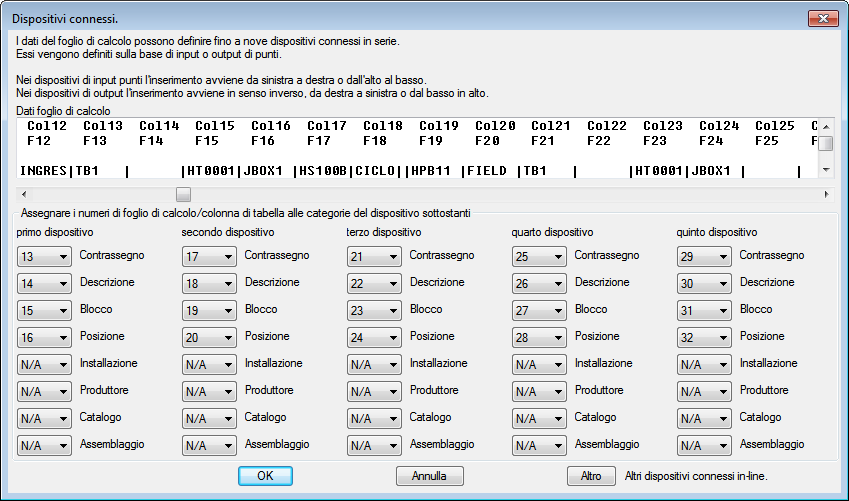 Nota: Selezionare N/A se non si dispone di una colonna da mappare a un campo dati.
Nota: Selezionare N/A se non si dispone di una colonna da mappare a un campo dati. - Fare clic su OK finché non si torna nella finestra di dialogo Programma di installazione utilità Da foglio di calcolo a I/O PLC.
- Fare clic su Salva per salvare le impostazioni in un file per un uso futuro.
- Immettere un nome file per il file di impostazioni .wdi e fare clic su Salva.
Applicazione delle impostazioni salvate
-
Fare clic su

 . Trova
. Trova
- Scegliere il foglio di calcolo e fare clic su Apri.
- Nella finestra di dialogo Utilità Da foglio di calcolo a I/O PLC, fare clic su Sfoglia.
- Scegliere un file .wdi salvato in precedenza e fare clic su Apri.
Le impostazioni salvate vengono ripristinate e utilizzate per generare i disegni.